エクセルで円周率(π)を入力する関数の紹介です。
エクセルで円周率(π)を使って計算したいときにはPI関数を使います。ここではPI関数の機能と使い方を紹介していきます。

円周率(π)を使って計算したいときに、役立つエクセル関数です
PI関数
セルに小数点以下14桁までの円周率(π)を入力できる関数です。小数点15桁以降は「0」になります。
PI関数の書き方
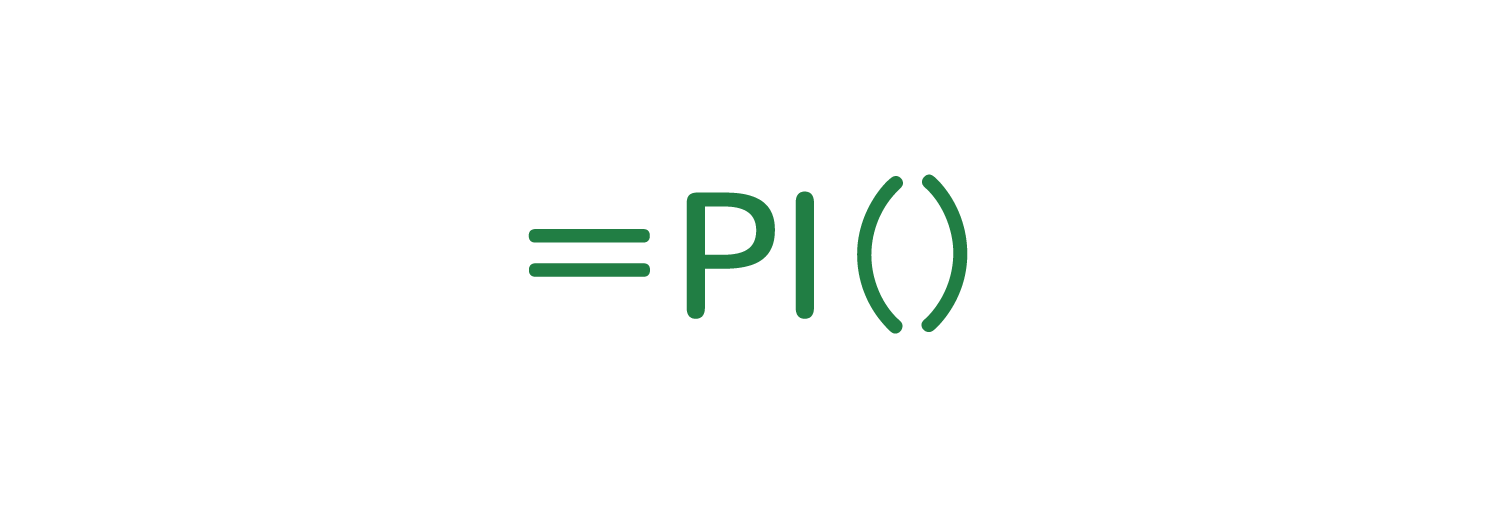
PI関数では、()の中には何も書かず、関数の中に数値などを指定する必要はありません。
上のように関数を書くと、円周率(π)がセルに入力されます。
次は実際にPI関数を使って、円周率(π)を入力してみます。

実際の使用例を確認してみましょう
PI関数の実際の使い方
下の図のように、セルにPI関数を入力します。
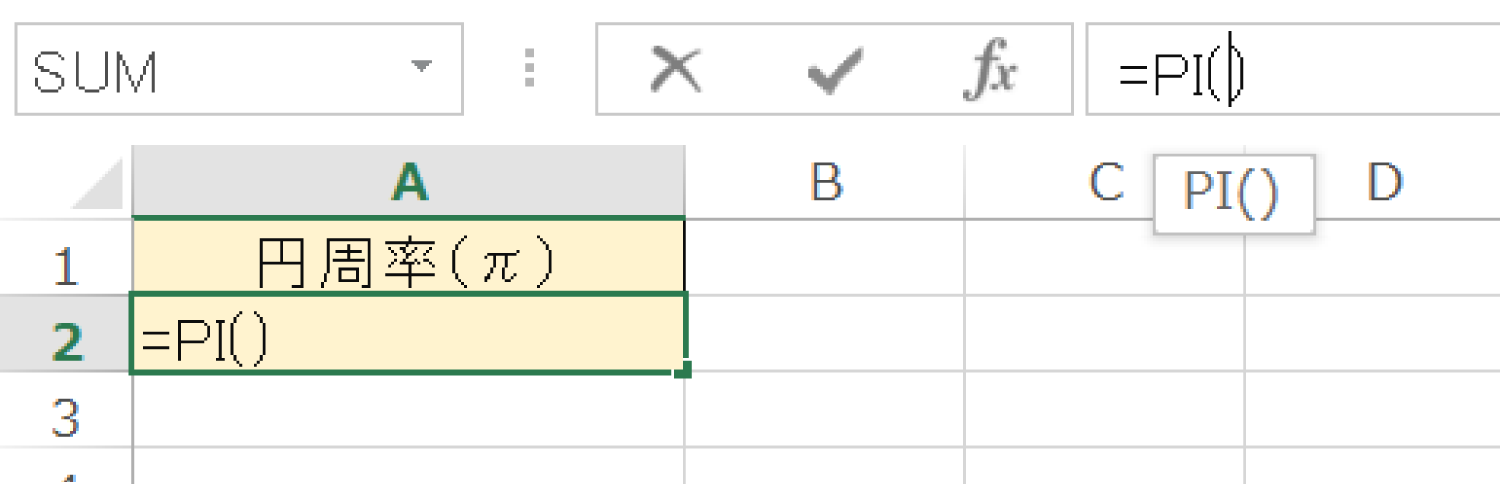
これで円周率(π)の小数点以下14桁までの値がセルに入ります。
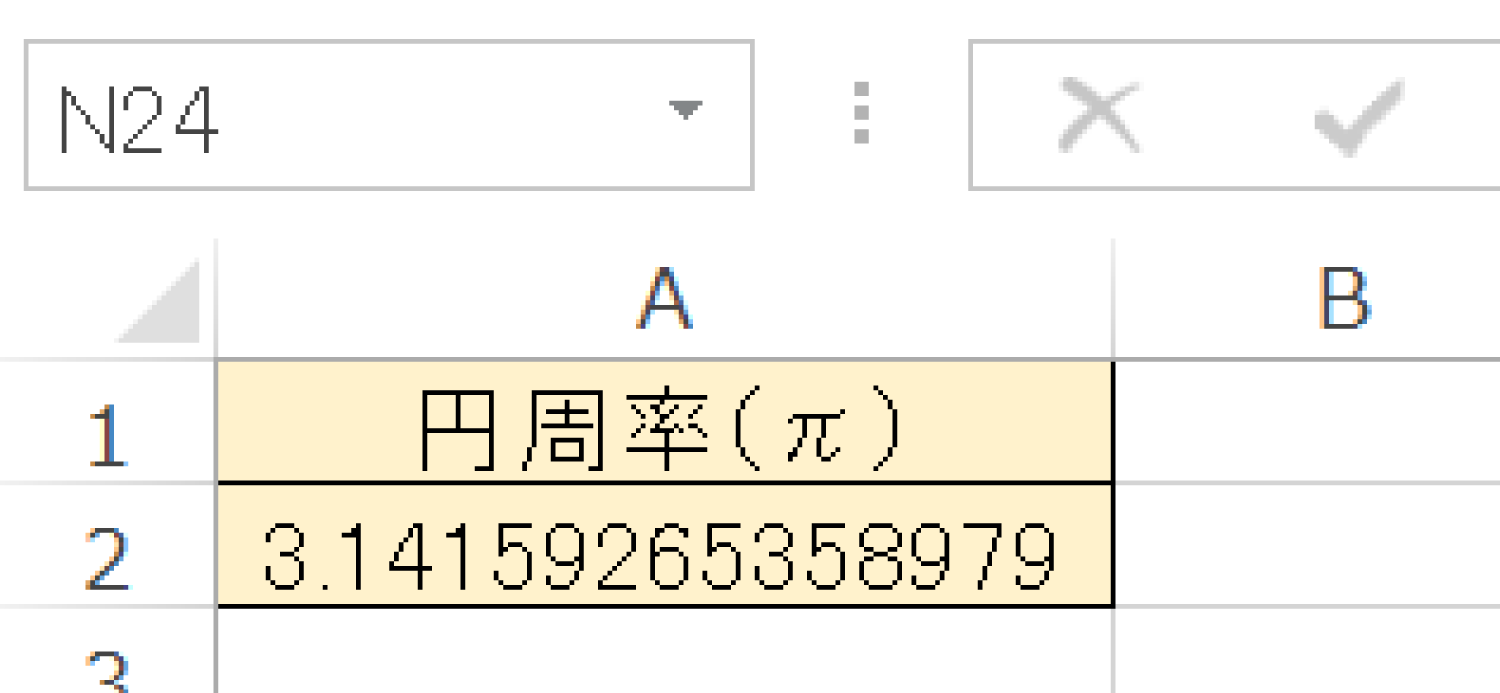

表示桁数の設定で小数点以下14桁まで表示されていない時も、数値は小数点14桁まで入っています
この時、小数点15桁以下の数値は表示させてもゼロになっています。
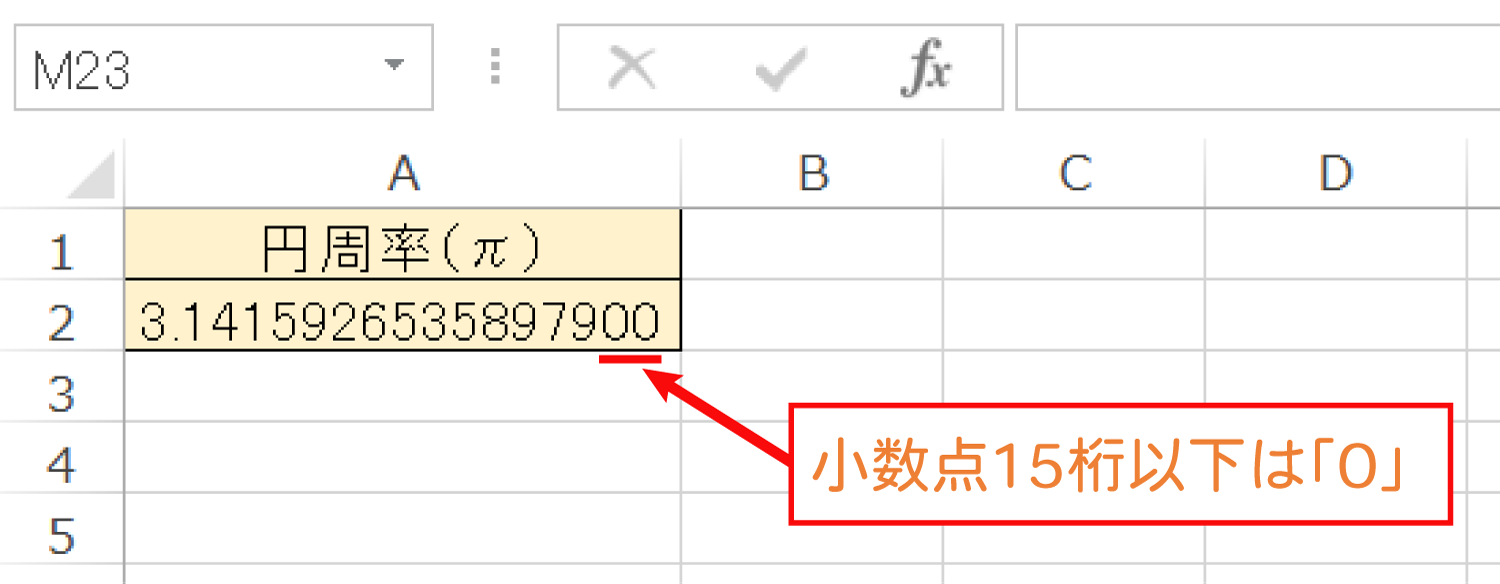 PI関数を使うと、セルに円周率(π)を入力することができるので、ぜひ活用してみて下さい。
PI関数を使うと、セルに円周率(π)を入力することができるので、ぜひ活用してみて下さい。
その他のExcelの操作・関数は、Excelの操作・関数の解説一覧から、気になる記事を確認してみてください。